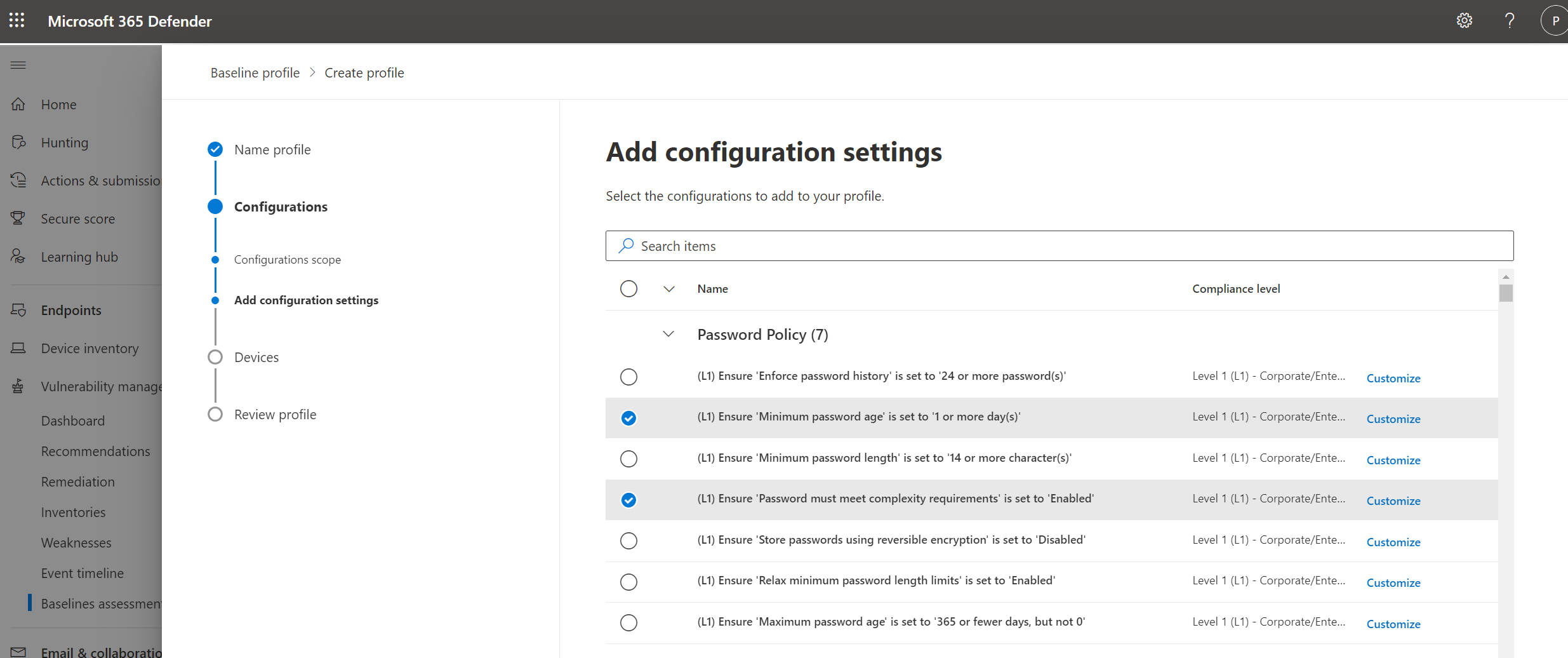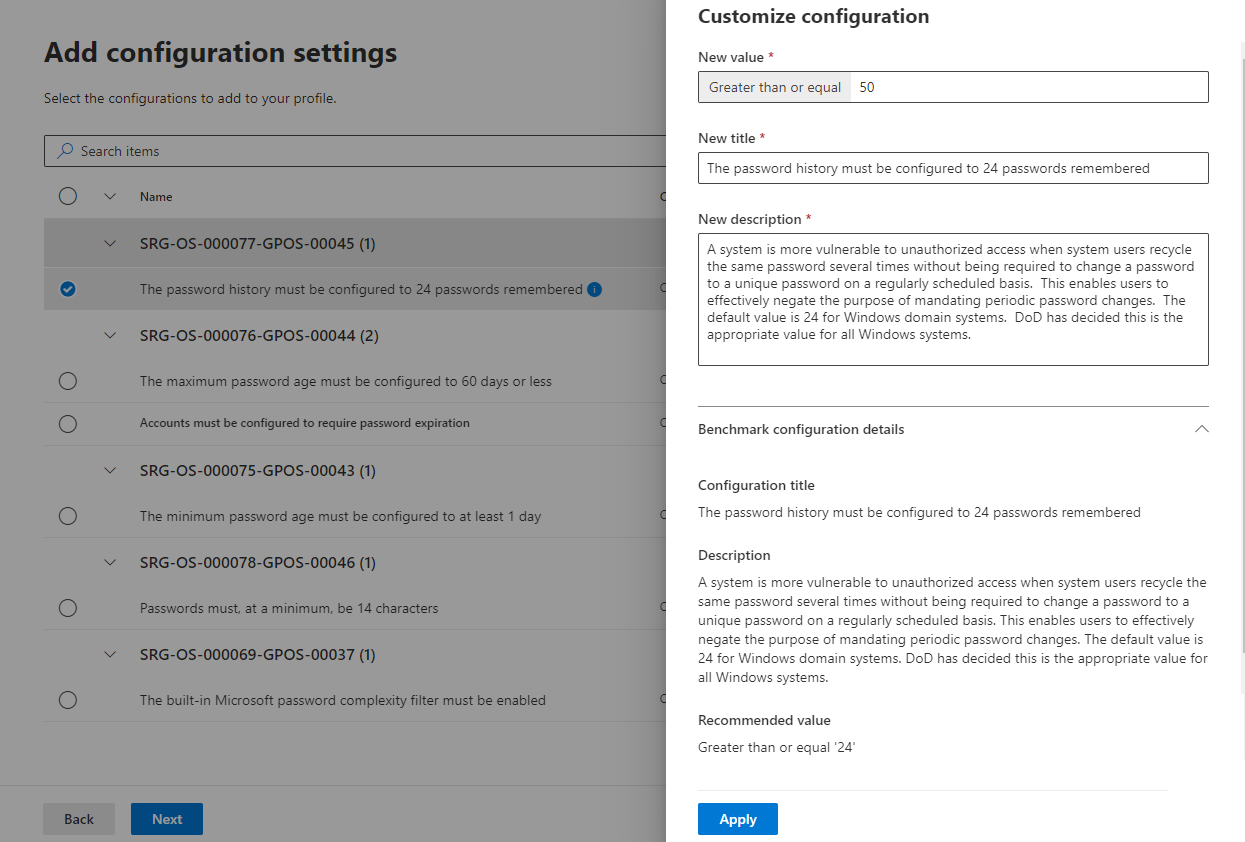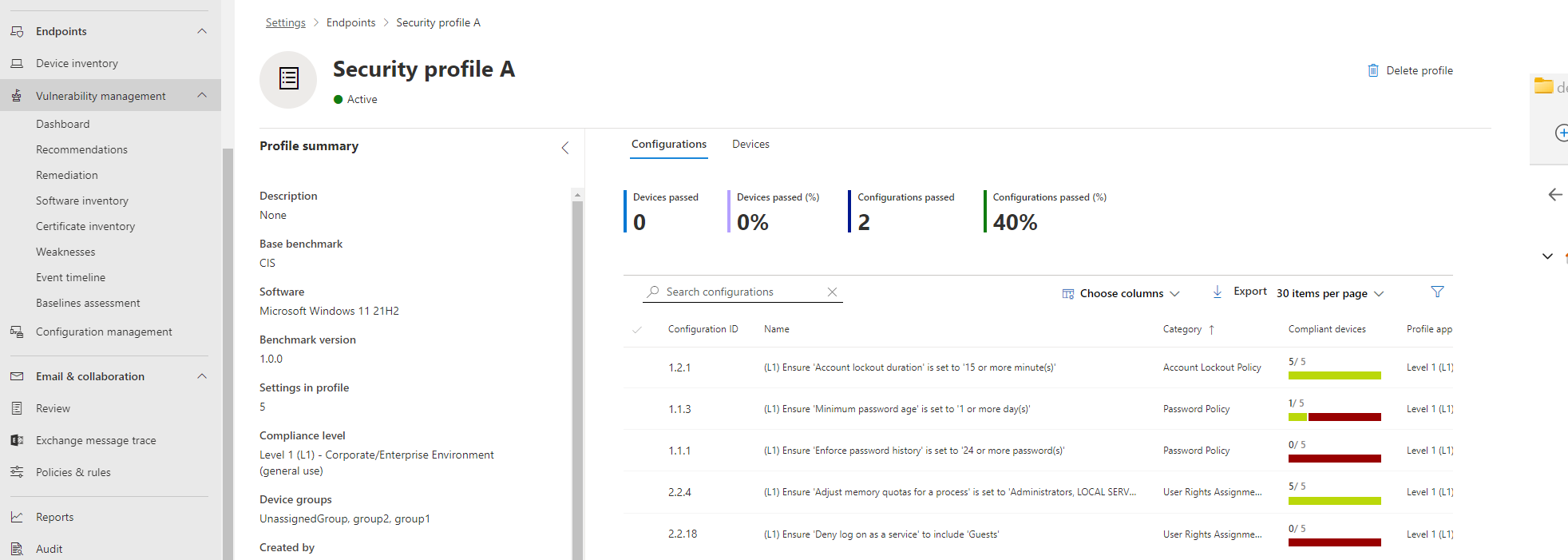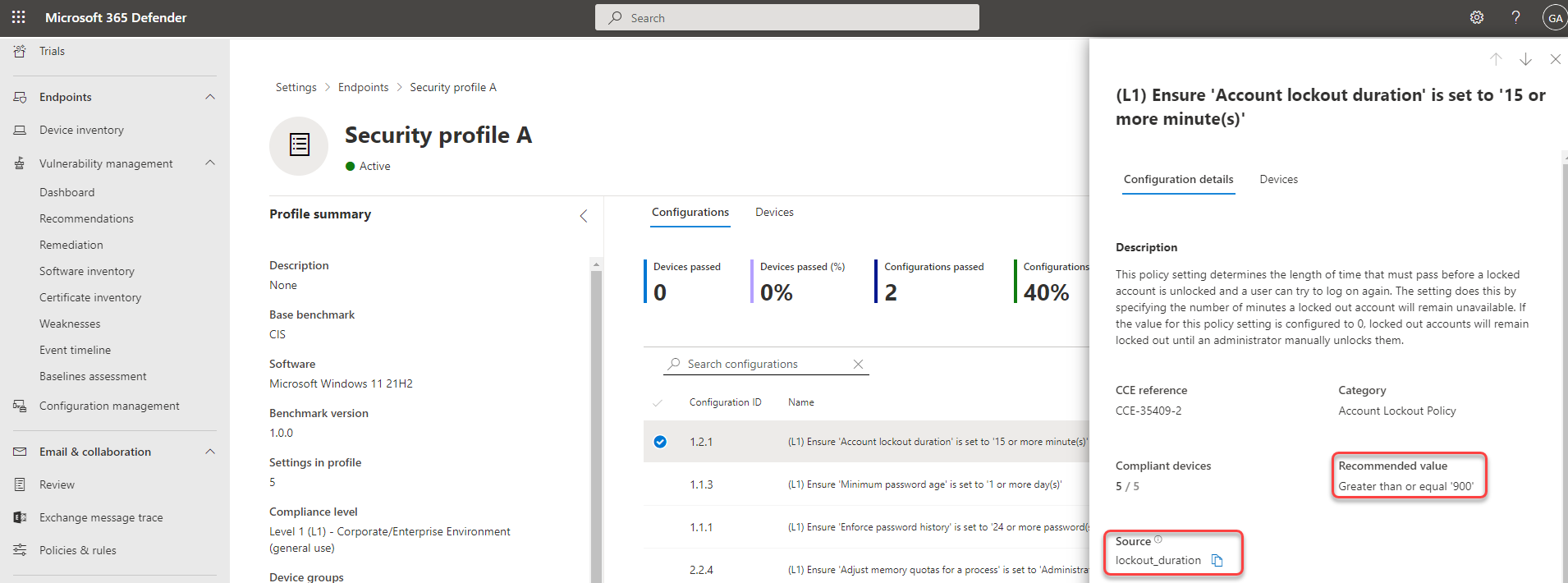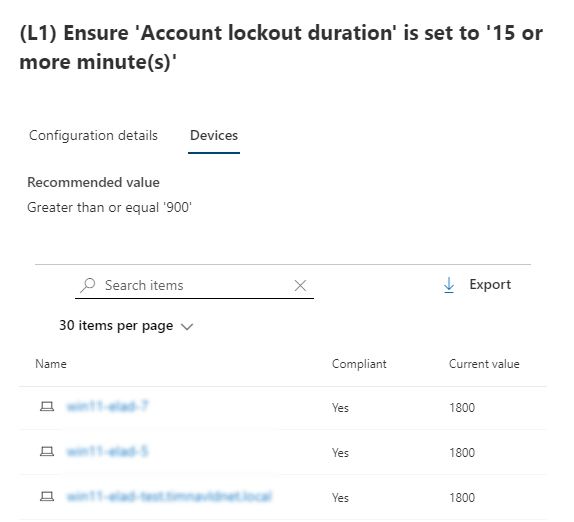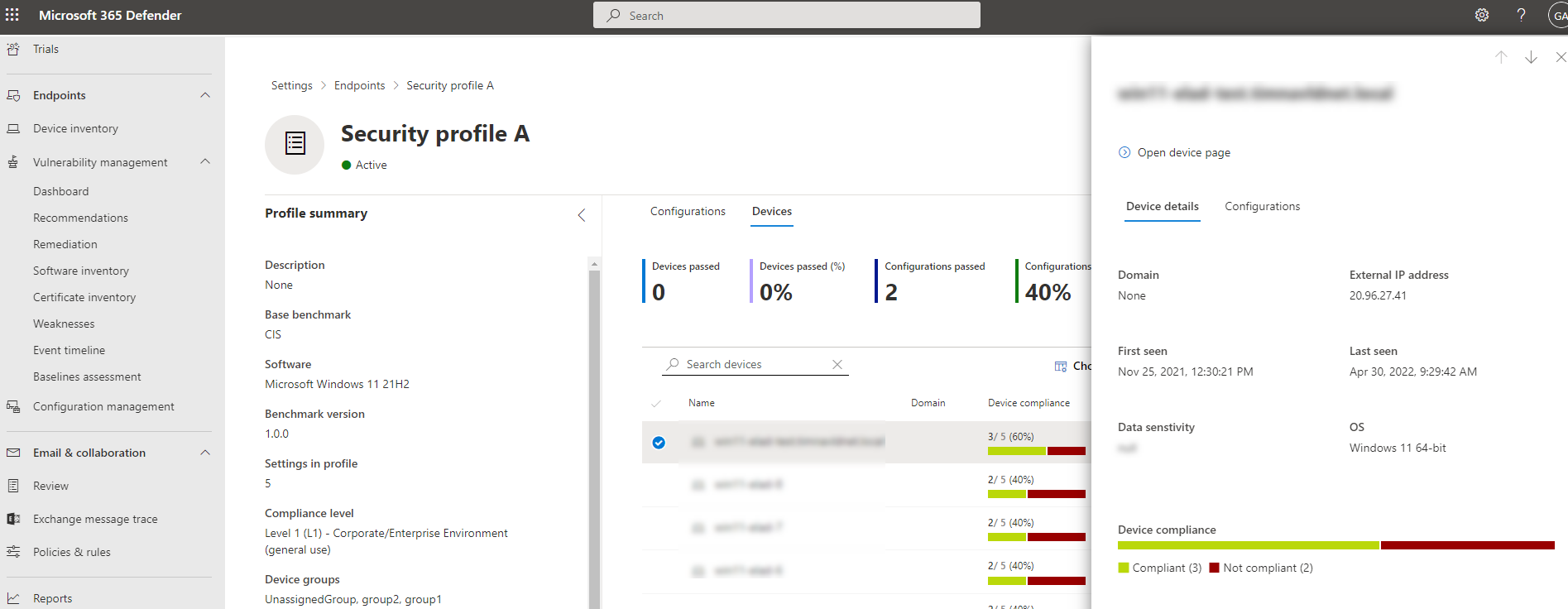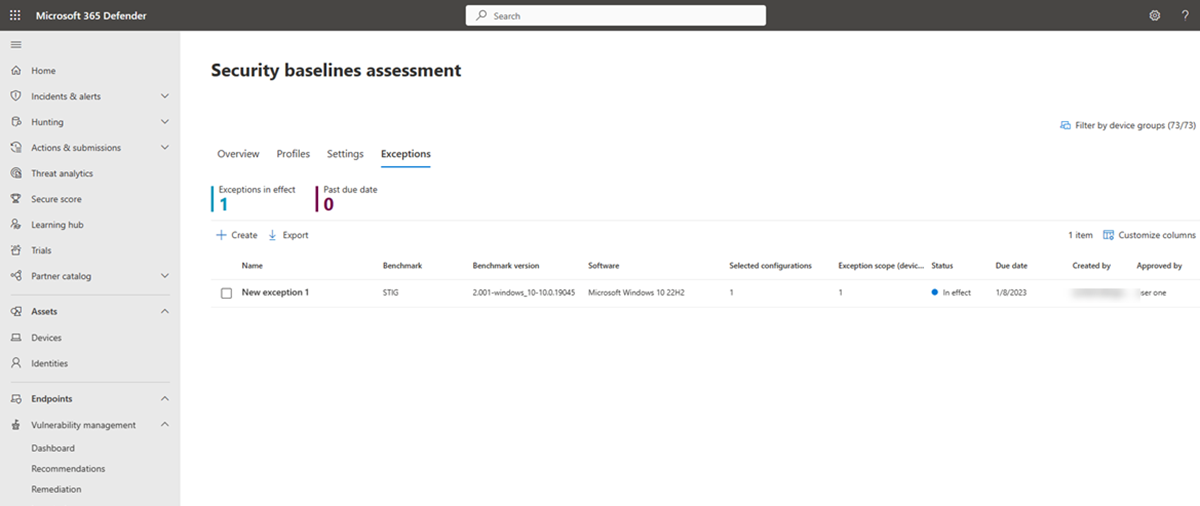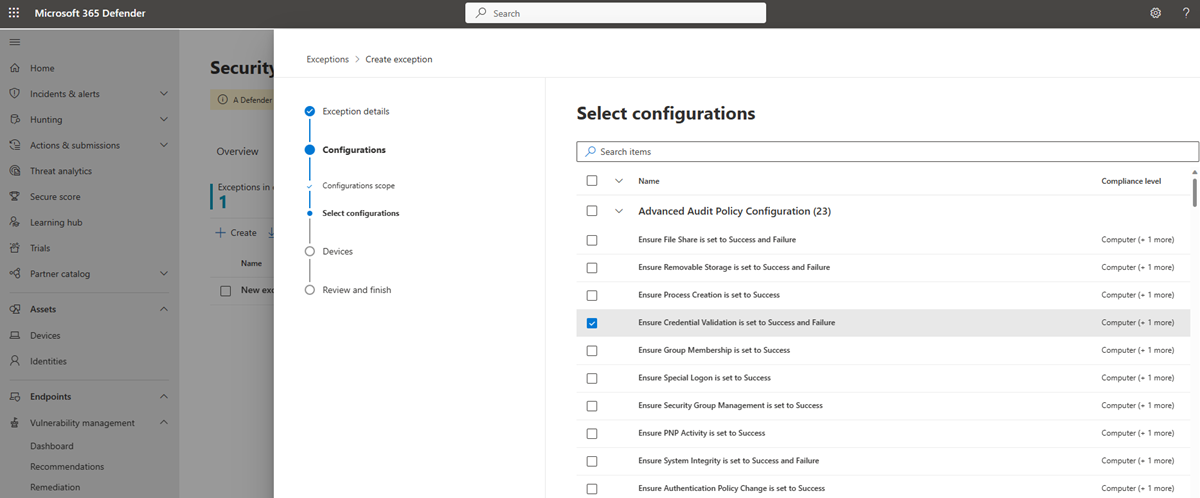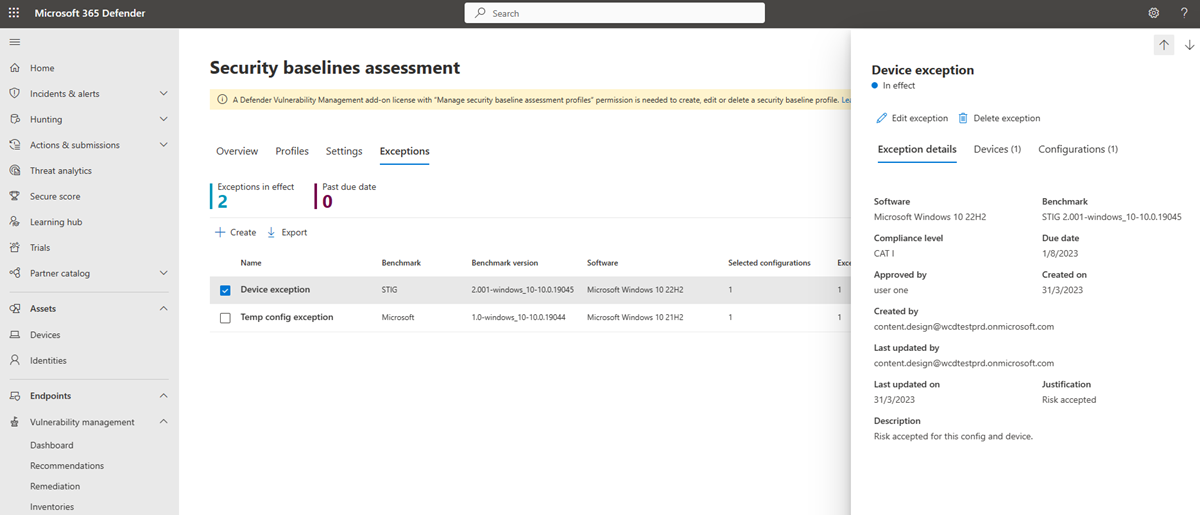Оценка базовых показателей безопасности
Область применения:
- Управление уязвимостями в Microsoft Defender
- Microsoft Defender XDR
- Microsoft Defender для серверов плана 2
Примечание.
Чтобы использовать эту функцию, вам потребуется Управление уязвимостями Microsoft Defender автономной версии или, если вы уже являетесь клиентом Microsoft Defender для конечной точки плана 2, надстройка Управление уязвимостями Defender.
Вместо бесконечных проверок соответствия требованиям оценка базовых показателей безопасности помогает непрерывно и легко отслеживать соответствие базовым показателям безопасности в организации и выявлять изменения в режиме реального времени.
Базовый профиль безопасности — это настраиваемый профиль, который можно создать для оценки и мониторинга конечных точек в организации по отраслевым тестам безопасности. При создании профиля базовых показателей безопасности создается шаблон, состоящий из нескольких параметров конфигурации устройства и базового теста производительности для сравнения.
Базовые показатели безопасности обеспечивают поддержку тестов Center for Internet Security (CIS) для Windows 10, Windows 11 и Windows Server 2008 R2 и более поздних версий, а также тесты технических руководств по реализации безопасности (STIG) для Windows 10 и Windows Server 2019 г.
Примечание.
В настоящее время тесты производительности поддерживают только конфигурации объектов групповая политика, но не Microsoft Configuration Manager (Intune).
Совет
Знаете ли вы, что можете бесплатно попробовать все функции в Управление уязвимостями Microsoft Defender? Узнайте, как зарегистрироваться для получения бесплатной пробной версии.
Примечание.
Оценка базовых показателей безопасности не поддерживается, если на Windows Server 2012 R2 включена функция DFSS (динамическое планирование общей общей папки).
Начало работы с оценкой базовых показателей безопасности
Перейдите кразделу Оценка базовых показателей управления >уязвимостямина портале Microsoft Defender.
Перейдите на вкладку Профили в верхней части окна, а затем нажмите кнопку Создать профиль .
Введите имя и описание профиля базовых показателей безопасности и нажмите кнопку Далее.
На странице Базовый профиль область задайте параметры профиля, такие как программное обеспечение, базовый тест производительности (CIS или STIG), а также уровень соответствия и нажмите кнопку Далее.
Выберите конфигурации, которые нужно включить в профиль.
Примечание.
Некоторые конфигурации могут не быть включены в базовую оценку из-за необходимости проверки вручную или конфигурации не поддерживаются. Эти конфигурации помечаются как нуждающиеся в ручном проверка в списке, и они не будут автоматически оцениваться на соответствие.
Выберите Настроить, если вы хотите изменить пороговое значение конфигурации для вашей организации.
Нажмите кнопку Далее , чтобы выбрать группы устройств и теги устройств, которые вы хотите включить в базовый профиль. Профиль будет автоматически применен к устройствам, добавленным в эти группы в будущем.
Нажмите кнопку Далее , чтобы просмотреть профиль.
Нажмите кнопку Отправить , чтобы создать профиль.
На последней странице выберите Просмотр страницы профиля , чтобы просмотреть результаты оценки.
Совет
Вы можете создать несколько профилей для одной операционной системы с различными настройками.
При настройке конфигурации рядом с ней появится значок, указывающий на то, что она была настроена и больше не использует рекомендуемое значение. Нажмите кнопку сброса, чтобы отменить изменения рекомендуемое значение.
Полезные значки, о которых следует знать:
 . Эта конфигурация была настроена ранее. При создании нового профиля при нажатии кнопки Настроить вы увидите доступные варианты, которые можно выбрать.
. Эта конфигурация была настроена ранее. При создании нового профиля при нажатии кнопки Настроить вы увидите доступные варианты, которые можно выбрать.
 . Эта конфигурация была настроена и не использует значение по умолчанию.
. Эта конфигурация была настроена и не использует значение по умолчанию.
Обзор оценки базовых показателей безопасности
На странице обзора оценки базовых показателей безопасности можно просмотреть соответствие устройств, соответствие профилям, самые неудачные устройства и самые неправильно настроенные устройства.
Просмотр результатов оценки профиля базовых показателей безопасности
На странице Профили выберите любой из профилей, чтобы открыть всплывающее меню с дополнительными сведениями.
Выберите Открыть страницу профиля. Страница профиля содержит две вкладки Конфигурации и Устройства.
Просмотр по конфигурации
На вкладке Конфигурации можно просмотреть список конфигураций и оценить их состояние соответствия.
Выбрав конфигурацию в списке, вы увидите всплывающее окно с подробными сведениями о параметре политики, включая рекомендуемое значение (ожидаемый диапазон значений для устройства, который будет считаться совместимым) и источник, используемый для определения текущих параметров устройства.
На вкладке Устройства отображается список всех применимых устройств и их состояние соответствия этой конкретной конфигурации. Для каждого устройства можно использовать обнаруженное текущее значение, чтобы узнать, почему оно соответствует или не соответствует требованиям.
Просмотр по устройству
На вкладке main Устройства можно просмотреть список устройств и оценить их состояние соответствия.
Выбрав устройство в списке, вы увидите всплывающее меню с дополнительными сведениями.
Перейдите на вкладку Конфигурация , чтобы просмотреть соответствие этого конкретного устройства всем конфигурациям профиля.
В верхней части боковой панели устройства выберите Открыть страницу устройства , чтобы перейти на страницу устройства в списке устройств. На странице устройства отображается вкладка Базовые показатели соответствия , которая обеспечивает детальную видимость соответствия устройства.
Выбрав конфигурацию в списке, вы увидите всплывающее окно со сведениями о соответствии для параметра политики на этом устройстве.
Создание исключений и управление ими
Возможны случаи, когда вы не хотите оценивать определенные конфигурации на определенных устройствах. Например, устройство может находиться под контролем стороннего производителя или иметь альтернативную меры по устранению рисков. В таких ситуациях можно добавить исключения, чтобы исключить оценку конкретных конфигураций на устройстве.
Устройства, включенные в исключения, не будут оцениваться для указанных конфигураций в базовых профилях. Это означает, что это не повлияет на метрики и оценку организации и может помочь организациям получить более четкое представление о соответствии требованиям.
Чтобы просмотреть исключения, выполните приведенные далее действия.
- Перейдите кразделу Оценка базовых показателей управления >уязвимостямина портале Microsoft Defender.
- Выберите вкладку Исключения в верхней части
Чтобы добавить новое исключение, выполните приведенные далее действия.
На вкладке Исключения нажмите кнопку Создать .
Введите запрошенные сведения, включая причину обоснования и длительность.
Нажмите кнопку Далее.
На странице Конфигурация область выберите программное обеспечение, базовый тест производительности и уровень соответствия, а затем нажмите кнопку Далее.
Выберите конфигурации, которые нужно добавить в исключение.
Нажмите кнопку Далее , чтобы выбрать устройства, которые нужно включить в исключение. Исключение будет автоматически применено к устройствам.
Нажмите кнопку Далее , чтобы просмотреть исключение.
Нажмите кнопку Отправить , чтобы создать исключение.
На последней странице выберите Просмотреть все исключения , чтобы вернуться на страницу исключений.
На странице Исключения выберите любое из исключений, чтобы открыть всплывающее окно, где можно просмотреть состояние, изменить или удалить исключение:
Использование расширенной охоты
Вы можете выполнять расширенные запросы охоты в следующих таблицах, чтобы получить представление о базовых показателях безопасности в организации:
- DeviceBaselineComplianceProfiles: предоставляет сведения о созданных профилях.
- DeviceBaselineComplianceAssessment: сведения, связанные с соответствием устройств.
- DeviceBaselineComplianceAssessmentKB: общие параметры для тестов CIS и STIG (не связанные с каким-либо устройством).
Известные проблемы со сбором данных
Мы знаем об известных проблемах, влияющих на сбор данных в некоторых версиях тестов CIS, STIG и Майкрософт. Проблемы могут привести к неточным или неполным результатам при выполнении тестов в этих версиях. Эти проблемы активно работают и будут устранены в будущих обновлениях.
Мы рекомендуем исключить затронутые тесты из профиля производительности во время выполнения оценки, чтобы избежать влияния этих проблем.
Если ваша версия тестового теста не указана ниже и у вас возникли проблемы, обратитесь к служба поддержки Майкрософт, чтобы помочь нам в дальнейшем исследовать и помочь вам в решении.
Затрагиваются следующие тесты CIS, Microsoft и STIG:
СНГ
- CIS 17.1.1
- CIS 17.2.1
- CIS 17.3.1–17.3.2
- CIS 17.5.1–17.5.6
- CIS 17.6.1–17.6.4
- CIS 17.7.1–17.7.5
- CIS 17.8.1
- CIS 17.9.1–17.9.5
Добавление проверок CIS
- CIS 2.3.7.3–2.3.7.5
- CIS 2.3.10.1
- CIS 1.1.5
Проверки Майкрософт
- Microsoft 2.1
- Microsoft 2.10
- От Microsoft 2.12 до 2.30
- От Microsoft 2.33 до 2.37
- От Microsoft 2.40 до 2.50
- Microsoft 3.55
- Microsoft 3.57
- Microsoft 3.60
- Microsoft 3.72
Проверка Хранилища сертификатов Майкрософт для Windows и Windows Server
- MCS 1.1 для Windows 10 1909 (временный) 1.1.5
- MCS 2.0 для Windows 10 1909 (временный) 1.1.5
- MCS 1.1 для Windows 10 20H2 (временный) 1.1.5
- MCS 2.0 для Windows 10 20H2 (временный) 1.1.5
- MCS 2.0 для Windows 10 v21H2 1.1.5
- MCS 2.0 для Windows 10 версии 22H2 1.1.5
- MCS 2.0 для Windows 11 1.1.5
- MCS 2.0 для Windows 11 23H2 1.1.5
- MCS 2.0 для Windows Server 2022 1.1.5
- MCS 2.0 для контроллера домена Windows Server 2022 1.1.5
- MCS 2.0 для Windows Server 2019 1.1.5
- MCS 2.0 для Windows Server 2019 Контроллер домена 1.1.5
- MCS 2.0 для Windows Server 2016 1.1.5
- MCS 2.0 для Windows Server 2016 контроллера домена 1.1.5
- MCS 2.0 для Windows Server 2012_R2 1.1.5
- MCS 1.1 для Windows Server 2008_R2 (временный) 1.1.5
- MCS 2.0 для контроллера домена Windows Server 2022 2.3.10.1
- MCS 2.0 для контроллера домена Windows Server 2019 2.3.10.1
- MCS 2.0 для контроллера домена Windows Server 2016 2.3.10.1
Список STIG
- STIG SV-205678r569188
- STIG SV-220746r569187
- STIG SV-220754r569187
- STIG SV-220757r569187
- STIG SV-220760r569187
- STIG SV-220767r569187
- STIG SV-220768r569187
- STIG SV-220768r851975
- STIG SV-220775r569187
- STIG SV-220775r851978
- STIG SV-220786r569187
- STIG SV-220769r569187
- STIG SV-225273r569185
- STIG SV-225281r569185
- STIG SV-225284r569185
- STIG SV-225287r569185
- STIG SV-225292r569185
- STIG SV-225294r569185
- STIG SV-225294r852189
- STIG SV-225295r569185
- STIG SV-225302r569185
- STIG SV-225302r852194
- STIG SV-226092r569184
- STIG SV-226092r794343
- STIG SV-226099r569184
- STIG SV-226099r794279
- STIG SV-226102r569184
- STIG SV-226102r794335
- STIG SV-226107r569184
- STIG SV-226107r794336
- STIG SV-226110r569184
- STIG SV-226110r794366
- STIG SV-226117r569184
- STIG SV-226117r794356
- STIG SV-226117r852079
- STIG SV-226109r569184
- STIG SV-226109r794353
- STIG SV-226109r852074
- STIG SV-226063r569184
- STIG SV-226063r794292
- STIG SV-254271r848629
- STIG SV-224873r569186